Google kort: Hvernig á að finna hnit fyrir staðsetningu

Sjáðu hvernig þú getur fundið hnitin fyrir hvaða stað sem er í heiminum í Google kortum fyrir Android, Windows og iPadOS.
Apple er þekkt fyrir að gera það erfitt að eiga samskipti við iOS notendur ef þú notar Android eða annan snjallsíma. Það er frábært að hringja í myndsímtöl í fjölskyldu þína, vini og ástvini, sama hvar þú ert og hvaða tæki þú notar. Svo geturðu notað FaceTime á Android ef þú vilt hringja í einhvern sem notar iOS? Lestu frekar til að komast að því hvernig á að nota FaceTime á Android og auka samþættingu milli iOS og Android.
Innihald
Tengdur lestur:
Er mögulegt að nota FaceTime á Android?
Frá iOS 15 hefur Apple gert FaceTime einstaklingum kleift með hlekk. Eins og Zoom eða Microsoft Teams geturðu sent einhverjum hlekk á FaceTime símtalið þitt og byrjað að spjalla strax. Hins vegar, ef þú hefur notað Discord Web, muntu taka eftir því að vefforritið upplifir miklar hljóðtafir og léleg gæði. Eftir stuttar prófanir höfum við komist að því að FaceTime vefur glímir við svipuð vandamál, en með því að þekkja Apple munu þeir líklega fjárfesta meira í að bæta það. Allt sem þú þarft til að nota FaceTime á Android er stöðug nettenging og nýjasta Microsoft Edge eða Google Chrome útgáfan. Fáðu síðan hlekk á FaceTime símtal og þú ert kominn í gang.
Hvernig á að nota FaceTime á Android
Hvernig á að auka samþættingu milli iOS og Android
Það er synd að það er ekki meira iOS – Android samþætting og að keppendurnir tveir gera það virkan erfitt að eiga samskipti við þá sem eru með hið gagnstæða tæki. Hins vegar eru nokkur skref sem þú getur tekið til að auka samþættingu og gera það aðeins auðveldara fyrir þig:
Notaðu Google Workspace
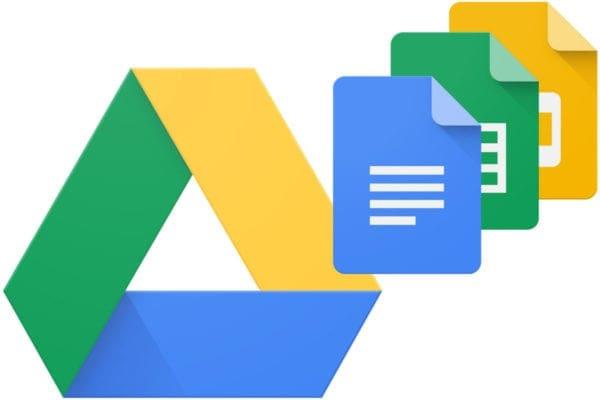
Google Workspace er alhliða þjónusta sem virkar hvort sem þú ert á iOS eða Android. Þú getur notað tölvupóstinn þinn, Drive og önnur Google forrit ef þú ert með Google reikning. Apple notendur mega nota Pages skjöl og Android notendur geta notað Microsoft Word. Til að koma til móts við báða aðila geturðu ákveðið að nota Google Docs og deilt hlekknum með tölvupósti. Þannig getur hver sem er með nettengingu og síma eða tölvu unnið saman. Google Workspace er stöðugt að stækka til að innihalda fleiri forrit og þjónustu, svo það er frábær leið fyrir alla til að vinna saman, sama tæki þeirra.
Notaðu skýið
Það er sársaukafullt að senda skrár með tölvupósti eða boðbera, sérstaklega þar sem sumir snjallsímar þekkja kannski ekki tilteknar skrár, allt eftir forritinu og hvernig það er sniðið. Android notandi gæti verið ófær um að opna iOS-sértæka skrá af augljósum ástæðum. Í staðinn skaltu nota skýjaþjónustu eins og iCloud eða Google Drive til að hlaða upp skrám svo allir geti nálgast þær á sínum tíma. Kannski ertu með Android og iOS en vilt geyma skrár til framtíðarviðmiðunar. Þú getur notað skýjaþjónustu til að gera það.
Notaðu hlutlaus forrit
Mörg forrit eru að verða alhliða og hlutlausari til að koma til móts við notendur allra snjallsíma. Ef þú heldur að notkun FaceTime Web sé léleg eða of mikið vesen, gætu iOS og Android notendur halað niður þriðja aðila forriti eins og Zoom til að hringja í staðinn. Ef iCloud virkar ekki vel á Android gætirðu notað Google Drive eða aðra skýjaþjónustu. Þessi hlutlausu öpp virka sem brú til að tengja Android og iOS notendur.
Niðurstaða
Við erum að leita að fleiri iOS og Android samskiptum og samböndum og FaceTime Web er frábær leið til að fá aðgang að FaceTime á Android. Í stað þess að hafa áhyggjur af því hvernig á að tengjast iOS vinum þínum og fjölskyldu geturðu beðið um tengil til að taka þátt í símtalinu. Að öðrum kosti geturðu sett upp hlutlaust forrit frá þriðja aðila og notið myndsímtala í meiri gæðum.
Sjáðu hvernig þú getur fundið hnitin fyrir hvaða stað sem er í heiminum í Google kortum fyrir Android, Windows og iPadOS.
Hvernig á að hætta að sjá staðsetningarskilaboðin í Chrome á Android, Windows 10 eða iPad.
Sjáðu hvaða skref á að fylgja til að fá aðgang að og eyða Google kortaefninu þínu. Svona á að eyða gömlum kortum.
Samsung Galaxy S24 heldur áfram arfleifð Samsung í nýsköpun og býður notendum upp á óaðfinnanlegt viðmót með auknum eiginleikum. Meðal margra þess
Samsung Galaxy S24 serían af snjallsímum, með flottri hönnun og öflugum eiginleikum, er vinsæll kostur fyrir notendur sem vilja Android í toppstandi
Hér eru nokkur forrit sem þú getur prófað til að hjálpa þér að ljúka áramótaheitinu þínu með hjálp Android tækisins.
Komdu í veg fyrir að Google visti allar framtíðarupptökur með því að fylgja nokkrum einföldum skrefum. Ef þú heldur að Google hafi þegar vistað eitthvað, sjáðu hvernig þú getur eytt hljóðunum þínum.
Galaxy S24, nýjasti flaggskipssnjallsíminn frá Samsung, hefur enn og aftur hækkað grettistaki fyrir farsímatækni. Með nýjustu eiginleikum sínum, töfrandi
Uppgötvaðu hvað símskeyti eru og hvernig þau eru frábrugðin hópum.
Ítarleg leiðarvísir með skjámyndum um hvernig á að stilla sjálfgefna heimasíðu í Google Chrome skjáborði eða farsímaútgáfum.








